일어나야 할 시간에 따라 취침 시간 알림을 받는 방법

일어나야 할 시간에 따라 취침 시간 알림을 받는 방법
Mozy는 동기화, 백업 예약, 파일 접근을 빠르게 할 수 있는 훌륭한 백업 서비스입니다. 등록하시면 Windows와 Mac OS 모두에서 사용 가능한 Mozy 클라이언트 다운로드 링크가 포함된 이메일을 보내드립니다. 2GB의 무료 온라인 저장공간을 제공하여 파일을 빠르게 백업할 수 있습니다.
Mozy 클라이언트를 설치하면 원격 백업 구성 마법사가 자동으로 열립니다. 사용자 이름과 비밀번호를 입력하고 "다음"을 클릭하세요. 로그인하면 데이터 보호를 위한 암호화 방식을 묻는 메시지가 표시됩니다. MozyHome의 448비트 Blowfish 키를 선택하고 "다음"을 클릭하세요.
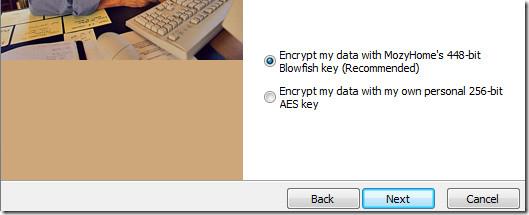
그러면 자동으로 컴퓨터를 검색하여 백업하고 싶은 중요한 파일을 찾아냅니다.
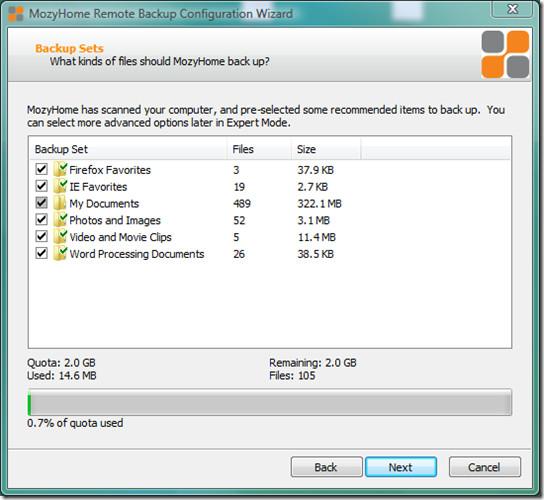
이러한 폴더를 백업하지 않으려면 모든 체크박스의 선택을 해제하고 "다음"을 클릭하세요. 그러면 대역폭 속도를 테스트합니다. "다음"을 클릭하세요. 다음 단계에서는 Mozy의 속도를 설정할 수 있습니다. 기본값인 3/4 속도로 실행하는 것이 좋습니다.
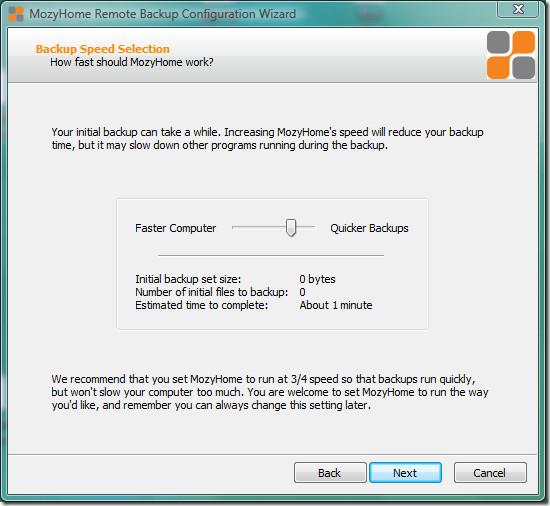
구성을 완료하면 "마침"을 클릭하세요. 이제 클라이언트 설정이 완료되었습니다. Mozy의 가장 큰 장점은 모든 파일과 폴더를 백그라운드에서 백업하고 시스템이 유휴 상태일 때만 백업한다는 것입니다. 또한, 옵션에서 대역폭 제한을 활성화하여 대역폭 사용량을 제한할 수도 있습니다.
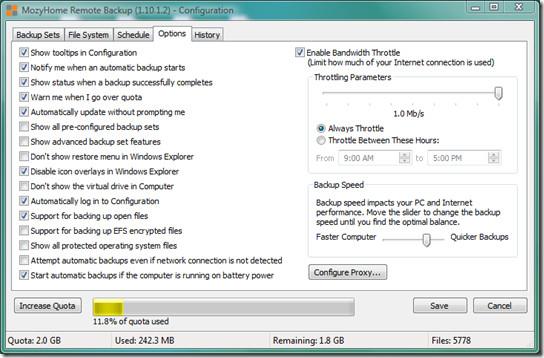
파일을 빠르게 백업하려면 해당 파일이나 폴더를 마우스 오른쪽 버튼으로 클릭하고 'MozyHome 백업에 추가'를 선택하세요. 여러 파일을 업로드하려면 '파일 시스템' 탭으로 이동하여 파일과 폴더를 선택하세요.
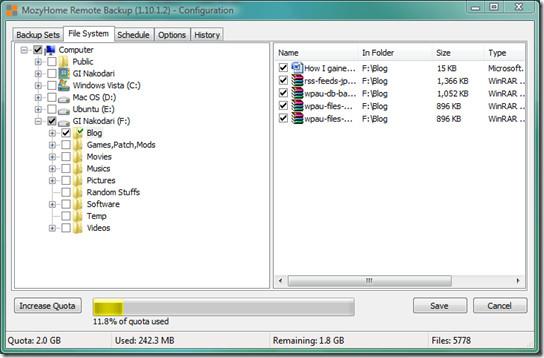
파일과 폴더를 선택한 후 '저장'을 클릭하고 나머지는 Mozy에 맡기세요.
MozyHome은 제가 사용해 본 백업 클라이언트 중 가장 안전하고 안정적이며 사용하기 쉬운 제품입니다. 백업 용량을 무제한으로 늘리고 싶으시다면 월 5달러로 충분히 가치 있는 서비스입니다. 마음껏 사용하세요!
일어나야 할 시간에 따라 취침 시간 알림을 받는 방법
휴대폰에서 컴퓨터를 끄는 방법
Windows 업데이트는 기본적으로 레지스트리 및 다양한 DLL, OCX, AX 파일과 함께 작동합니다. 이러한 파일이 손상되면 Windows 업데이트의 대부분의 기능이
최근 새로운 시스템 보호 제품군이 버섯처럼 쏟아져 나오고 있으며, 모두 또 다른 바이러스 백신/스팸 감지 솔루션을 제공하고 있으며 운이 좋다면
Windows 10/11에서 Bluetooth를 켜는 방법을 알아보세요. Bluetooth 장치가 제대로 작동하려면 Bluetooth가 켜져 있어야 합니다. 걱정하지 마세요. 아주 간단합니다!
이전에 우리는 사용자가 PDF 병합 및 분할과 같은 옵션을 사용하여 문서를 PDF 파일로 변환할 수 있는 훌륭한 PDF 리더인 NitroPDF를 검토했습니다.
불필요한 문자가 포함된 문서나 텍스트 파일을 받아보신 적이 있으신가요? 텍스트에 별표, 하이픈, 공백 등이 많이 포함되어 있나요?
너무 많은 사람들이 내 작업 표시줄에 있는 Windows 7 시작 상자 옆에 있는 작은 Google 직사각형 아이콘에 대해 물었기 때문에 마침내 이것을 게시하기로 결정했습니다.
uTorrent는 토렌트 다운로드에 가장 인기 있는 데스크톱 클라이언트입니다. Windows 7에서는 아무 문제 없이 작동하지만, 어떤 사람들은
컴퓨터 작업을 하는 동안에는 누구나 자주 휴식을 취해야 합니다. 휴식을 취하지 않으면 눈이 튀어나올 가능성이 큽니다.







